パスコードの有無にかかわらずiPhoneを工場出荷時の状態にリセットする方法
この記事では、 iPhoneを工場出荷時の状態にリセットする 様々な状況で、iOSユーザーにとって必須の作業です。ソフトウェアの不具合をトラブルシューティングしたり、デバイスを新しい所有者に渡す準備をしたり、個人情報を保護したりするための簡単な方法です。ただし、適切な方法を選んで作業を完了させる必要があります。そうでないと、デバイスを正常にリセットすることはできません。準備ができたら、早速始めましょう。

記事上で:
パート1:iPhoneを工場出荷時設定にリセットするとはどういうことか
その名の通り、iPhoneをファクトリーリセットすると、デバイスは工場出荷時の状態に戻ります。iPhoneをファクトリーリセットするとどうなるでしょうか?すべてのデータが消去され、変更された設定も削除されます。写真、動画、アカウント、メール、連絡先、通話履歴、SMS、iMessageなどが消去される可能性があります。ファクトリーリセット後、iPhoneは再起動し、「こんにちは」画面が表示されます。
パート2:iPhoneを工場出荷時設定にリセットする前に
前述の通り、iPhoneを工場出荷時設定にリセットすると、デバイス上のすべてのデータが消去されます。そのため、データの損失を防ぐため、iCloudまたはコンピュータにiPhoneのバックアップを保存しておくことをお勧めします。また、この処理を実行する前に、「探す」をオフにし、Apple Watchとのペアリングを解除しておくことをお勧めします。
iPhoneをiCloudにバックアップする方法

iPhoneを安定したインターネット接続に接続します。
開く 設定 アプリを開いてプロフィールをタップします。
に移動します iCloud タブとタップ iCloudバックアップ.
をタップします。 今すぐバックアップ iPhoneをバックアップするためのボタン。
iPhoneをコンピュータにバックアップする方法
USBケーブルを使用してiPhoneをコンピュータに接続します。
WindowsとmacOS Mojave以前でiTunesを実行できます。macOS Catalina以降でFinderを実行できます。

クリック 電話 iTunesのボタンをクリックし、 まとめ.
iPhoneの名前をクリックして 全般的 Finder で。

選択する このコンピュータ 下 バックアップ セクション。
選択する iPhone上のすべてのデータをこのMacにバックアップします Finder で。
最後に、 今すぐバックアップ ボタン。
ノート: iPhoneのバックアップを保護したい場合は、 ローカルバックアップを暗号化する パスワードを残します。
「iPhoneを探す」をオフにする方法

実行する 設定 アプリを開いてプロフィールをタップします。
に移動します 私のものを探す タブとタップ iPhoneを探す.
オフにする iPhoneを探す.
プロンプトが表示されたら、Apple ID パスワードを入力して「iPhone を探す」をオフにします。
Apple WatchとiPhoneのペアリングを解除する方法
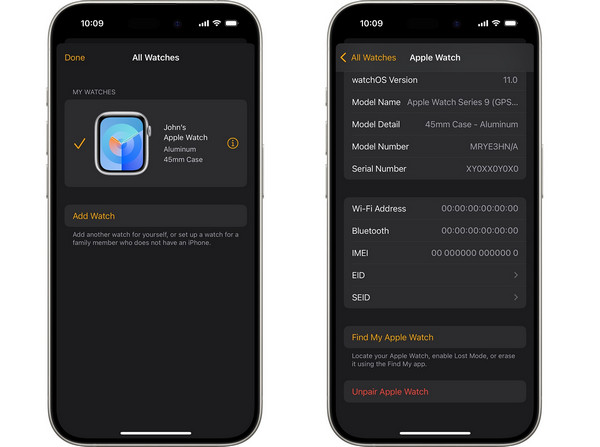
工場出荷時の状態にリセットする前に、iPhone で Apple Watch アプリを起動してください。
に移動します 私の腕時計 タブとタップ すべての時計.
をタップします。 情報 時計の横にあるボタン。
下にスクロールして、 Apple Watchのペアリングを解除 ボタン。
打つ [Apple Watch 名] とのペアリングを解除GPS+ Cellular モデルの場合は、携帯電話プランを削除します。
最後に、Apple IDのパスワードを入力して ペア解除 また。
パート3:iPhoneを工場出荷時の状態にリセットする究極の方法
imyPass iPassGo Apple IDのパスワードなしでiPhoneを工場出荷時の状態にリセットする簡単な方法です。iPhoneのパスコードとApple IDのパスワードをバイパスしてデバイスを工場出荷時の状態にリセットできます。さらに、ユーザーフレンドリーなインターフェースで、初心者でも簡単に操作できます。

4,000,000以上のダウンロード
パスワードなしでiPhoneを工場出荷時の状態にリセットする方法
iPhoneとコンピュータをリンクする
最高のiPhoneファクトリーリセットツールをPCにインストールしたら起動してください。Mac版もあります。 パスコードを消去 モード。iPhoneをLightningケーブルでPCに接続します。初めて2つのデバイスを接続する場合は、 信頼 iPhone で PC を信頼します。

デバイス情報を確認する
クリック 始める ボタンをクリックして続行してください。デバイス情報が読み込まれたら、各項目を確認してください。 始める ファームウェアをダウンロードします。

iPhoneを工場出荷時の状態にリセット
ダウンロード後、 ロック解除 続行するにはボタンを押してください。警告を読み、ロック解除を確認してください。最後に 0000 プロセスを確実に完了させるために、ソフトウェアを閉じてiPhoneを取り外してください。これでiPhoneが再起動するはずです。 こんにちは 画面。

パート4:設定でiPhoneを工場出荷時の状態にリセットする方法
iTunesやパソコンを使わずにiPhoneを工場出荷時の状態にリセットする最も簡単な方法は、設定アプリを使うことです。この方法ではiPhoneのパスコードが必要です。さらに、「iPhoneを探す」が有効になっている場合は、Apple IDのパスワードも求められます。

開く 設定 iPhone 上のアプリ。
に移動します 全般的 タブとタップ iPhoneを転送またはリセットする また リセット 古いバージョンのiOSの場合。
選ぶ すべてのコンテンツと設定を消去.
削除するデータの種類をチェックしてクリック 継続する.
アクションを確認するには、iPhone のパスコードを入力してください。
「iPhoneを探す」が有効になっている場合は、Apple IDのパスワードを入力して工場出荷時設定へのリセットを開始します。
パート5:セキュリティロックアウト時にiPhoneを工場出荷時設定にリセットする方法
ロックされたiPhoneを工場出荷時の状態にリセットできますか?デバイスのソフトウェアをアップデートしていれば、リセットできます。iOS 15.2以降、Appleはセキュリティロックアウト画面に「iPhoneを消去」オプションを導入しました。このオプションを使用すると、Apple IDのパスワードを使ってiPhoneまたはiPadを工場出荷時の状態にリセットできます。この方法は、追加のソフトウェアやハードウェアを必要としません。
iPhone が利用できない画面が表示されるまで、間違ったパスコードを繰り返し入力します。
iOS 17以降

をタップします。 パスコードを忘れた場合 右下隅にあるボタンをクリックします。
選ぶ iPhoneのリセットを開始.
アカウントからサインアウトするには、Apple ID のパスワードを入力してください。
最後にタップ iPhoneを消去する デバイスの工場出荷時設定へのリセットを開始します。
iOS 15.2以降の場合

をタップします。 iPhoneを消去する 下部にあるボタンをクリックします。
通知を読んでクリック iPhoneを消去する また。
操作を確認するには、関連付けられている Apple ID パスワードを入力してください。
パート6:iPhoneを「探す」で工場出荷時の状態にリセットする方法
「探す」は、Appleがリリースした機能で、関連付けられたApple IDアカウントを通じてApple製品を追跡できます。デバイスで「iPhoneを探す」を有効にしている場合は、Webまたは借りたiPhoneを使ってiPhoneを工場出荷時の設定にリセットできます。
iPhoneをオンラインで工場出荷時の設定にリセットする方法

に行く www.icloud.com/find ブラウザでApple IDとパスワードを使用してサインインします。
プルダウン すべてのデバイス オプションを選択してiPhoneを選択します。
クリック このデバイスを消去 ボタン。
電話番号を入力してクリック 継続する.
最後に、Apple IDのパスワードをもう一度入力してクリックします。 消去.
借りたiPhoneを工場出荷時の設定にリセットする方法
借りたiPhoneで「探す」アプリを開きます。
ヒント: App Storeから無料でダウンロードできます。

に移動します デバイス 下からタブをクリックします。

リストからiPhoneを選択してください。
ヒント: iPhoneが見つからない場合は、「デバイス」の横にある「+」ボタンをタップします。 エアタグを追加 また 新しいアイテムを追加 iPhoneを検出します。次に、関連付けられたApple IDとパスワードを入力してデバイスを追加します。
下部のツールバーをタップし、上にスワイプしてツールバー全体を展開します。
タップ このデバイスを消去アラートを読んでタップします 継続する.

電話番号を追加するか無視するかを選択します。タップします 消去 続行します。
最後に、Apple IDのパスワードを入力して 消去.
パート7:iTunes/Finderを使ってiPhoneを工場出荷時の状態にリセットする方法
iPhone 17以前のモデルをパスコードなしで工場出荷時の状態にリセットする別の方法は、iTunesまたはFinderを使用することです。この方法では、パソコンとUSBケーブルが必要です。「iPhoneを探す」をオンにしている場合でも、工場出荷時の状態にリセットした後、iPhoneを設定する際にApple IDのパスワードを入力する必要があります。
無効になったiPhoneを工場出荷時の状態にリセットする方法
互換性のあるケーブルを使用して iPhone をコンピューターに接続します。
Windows で最新バージョンの iTunes または Apple デバイスを開きます。
macOS Mojave 以前では、iTunes を開きます。
「iPhoneを探す」をオフにします。

iPhone 8以降の場合
押してすぐに離す ボリュームアップ ボタン。
押してすぐに離す ボリュームダウン ボタン。
を長押しします。 側 ボタン。
コンピュータへの接続画面が表示されるまでボタンを放します。
iPhone 7/7 Plusの場合
ホールド ボリュームダウン + 側 ボタンを同時に押します。
コンピュータへの接続画面が表示されたら、ボタンを放します。
iPhone 6s以前
ホールド 家 + スリープ/ウェイク ボタンを一緒に留めます。
コンピュータへの接続画面が表示されたら、ボタンを放します。
iTunes、Apple デバイス、または Finder がリカバリモードの iPhone を検出すると、ポップアップ ダイアログが表示されます。

クリック 戻す ダイアログのボタンをクリックし、画面の指示に従ってパスワードなしで iPhone を工場出荷時の状態にリセットします。
ノート: 15 分以上かかって iPhone がコンピュータへの接続画面を終了する場合は、上記の手順を繰り返して再試行してください。
アクセシビリティ対応のiPhoneを工場出荷時の状態にリセットする方法
お使いのコンピュータのオペレーティング システムに応じて、最新バージョンの iTunes と Finder を開きます。
iPhoneをUSBケーブルでコンピュータに接続します。iPhoneのパスコードの入力や「このコンピュータを信頼しますか?」というメッセージが表示されたら、画面の指示に従ってください。

iTunesがiPhoneを検出したら、 電話 左上隅にあるボタンをクリックします。
Finder で、サイドバーにある iPhone の名前をクリックします。
ヒント: iTunesやFinderがiPhoneを検出できない場合でも、デバイスを リカバリモード.

に移動します まとめ iTunesのタブまたは 全般的 Finderのタブ。
クリック iPhoneを復元する ボタン。
デバイスで「iPhoneを探す」が有効になっている場合は、Apple ID のパスワードを入力してサインアウトします。
最後に、 戻す ボタンをもう一度押して操作を確定します。
ノート: iPhoneを工場出荷時の状態にリセットすると、iTunesまたはFinderによって最新バージョンのiOSがデバイスにインストールされます。コンピュータのバックアップからiPhoneを復元する場合は、以下の手順を実行する必要があります。 iTunes バックアップパスワード.
結論
この記事では、5つの方法を紹介しました。 iPhoneを工場出荷時の設定にリセットする 様々な状況で。iTunes/Finderを使えば、リカバリモードまたは標準モードのコンピュータを使ってiPhoneを工場出荷時の状態に復元できます。「探す」を使えば、リモートで作業を完了できます。iPhoneが手元にない場合は、工場出荷時の状態にリセットするオプションがあります。デバイスにアクセスできる場合は、設定アプリからiPhone上のすべてのデータを消去できます。iPhoneのパスコードを忘れた場合でも、iOSを最新バージョンにアップデートすれば、セキュリティロックアウト画面で消去できます。imyPass iPassGoはどのiPhoneでもご利用いただけます。
ホットなソリューション
-
iOSのヒント
-
iOSのロックを解除する
-
GPS位置情報
-
Windowsのヒント

